Format de cellule contient la formule dans Microsoft Excel
Dans cet article, nous allons apprendre à formater les cellules contenant les formules dans Microsoft Excel.
Pour formater les cellules contenant des formules, nous utilisons la fonction de mise en forme conditionnelle avec la fonction ISFORMULA dans Microsoft Excel.
Mise en forme conditionnelle: – * La mise en forme conditionnelle est utilisée pour mettre en évidence les points importants avec de la couleur dans un rapport basé sur certaines conditions.
ISFORMULA- * Cette fonction est utilisée pour vérifier si une référence de cellule contient une formule et elle renvoie un vrai ou un faux.
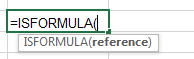
Par exemple – Nous avons ces données Excel comme indiqué ci-dessous –
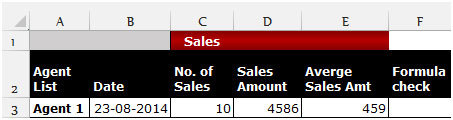
Nous devons vérifier si la cellule E3 contient une formule ou non.
Pour vérifier, suivez les étapes ci-dessous: – * Sélectionnez la cellule F3 et écrivez la formule.
ISFORMULA (E3) *, appuyez sur Entrée sur le clavier.
-
La fonction retournera vrai.
-
Cela signifie que la cellule E3 contient une formule.
Prenons un exemple pour comprendre comment nous pouvons mettre en évidence les cellules contenant des formules. Nous avons des données dans la plage C2: G7, dans laquelle la colonne C contient le nom de l’agent, la colonne D contient le nombre de ventes, la colonne E contient le montant des ventes et la colonne F contient le montant moyen des ventes. Nous devons mettre en évidence les cellules qui contiennent la formule.
Suivez les étapes ci-dessous: – * Sélectionnez la plage de données C3: F7.
-
Accédez à l’onglet Accueil.
-
Sélectionnez Mise en forme conditionnelle dans le groupe Styles.
-
Dans le menu déroulant Mise en forme conditionnelle, sélectionnez Nouvelle règle.
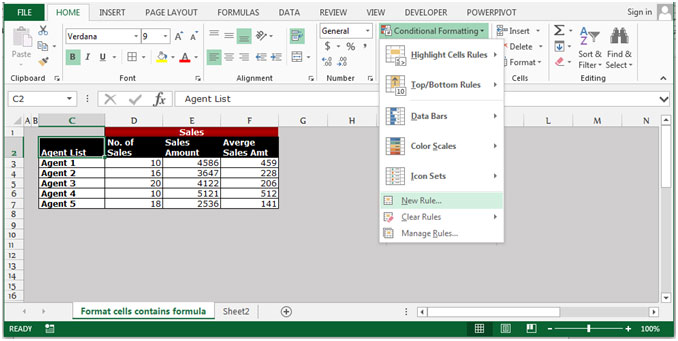
-
La boîte de dialogue Nouvelle règle de formatage s’affiche.
-
Cliquez sur «Utiliser une formule pour déterminer les cellules à formater» dans Sélectionnez un type de règle.
-
Écrivez la formule dans l’onglet Formule.
* = ISFORMULA (C3: F7)
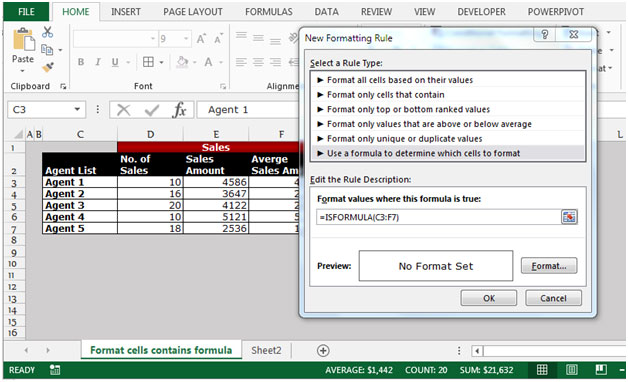
-
Cliquez sur le bouton Format.
-
La boîte de dialogue Formater les cellules apparaîtra.
-
Dans l’onglet Remplissage, choisissez la couleur selon l’exigence.
-
Cliquez sur OK dans la boîte de dialogue Nouvelle règle de formatage.
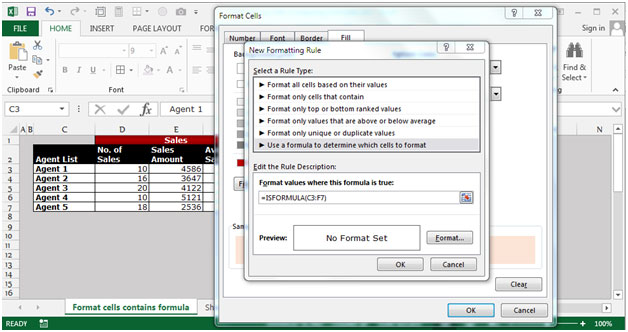
-
Cliquez sur OK dans la boîte de dialogue Format des cellules.
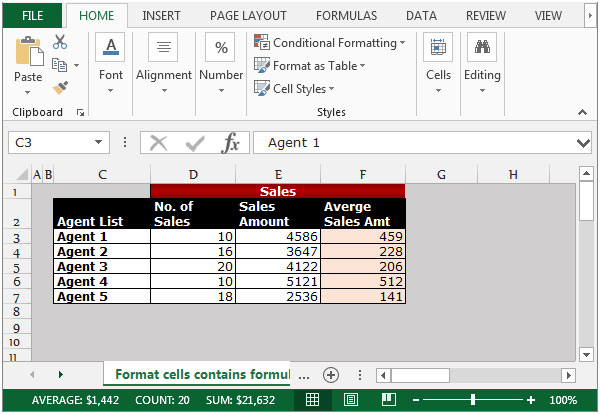
Toutes les cellules contenant des formules seront mises en évidence avec la couleur choisie. C’est ainsi que nous pouvons mettre en évidence les cellules contenant des formules dans une feuille Excel en utilisant l’option Mise en forme conditionnelle avec la fonction ISFORMULA.
Si vous avez aimé nos blogs, partagez-les avec vos amis sur Facebook. Et vous pouvez aussi nous suivre sur Twitter et Facebook.
Nous serions ravis de vous entendre, faites-nous savoir comment nous pouvons améliorer, compléter ou innover notre travail et le rendre meilleur pour vous. Écrivez-nous à [email protected]